क्लोज़-अप फ़ोटोग्राफ़ी के साथ खेलने में बहुत मज़ा आता है, ख़ासकर एक बार जब आपने अपने कैमरे के लिए समर्पित मैक्रो लेंस में निवेश किया हो।

हालाँकि, मैक्रो लेंस आपको फ़ील्ड की उतनी गहराई देने में सक्षम नहीं हो सकते हैं जितनी आपको आवश्यकता होती है।
क्षेत्र की गहराई बढ़ाने के लिए आप अपने लेंस को बंद कर सकते हैं, लेकिन तब आप विवर्तन का सामना कर सकते हैं। इसके अलावा, एक संकीर्ण एपर्चर के लिए क्षतिपूर्ति करने के लिए, आपको एक सही एक्सपोज़र प्राप्त करने के लिए अपनी शटर गति को धीमा करना होगा या आईएसओ बढ़ाना होगा। यह कुछ स्थितियों में आदर्श नहीं हो सकता है।
इन सीमाओं के आसपास जाने के लिए, स्टैकिंग पर ध्यान दें। यह एक ऐसी तकनीक है जो उच्च गतिशील रेंज (HDR) फोटोग्राफी की तरह है, जहां आप कई तस्वीरें लेते हैं और उन्हें एक साथ पोस्ट-प्रोसेसिंग में विलय करते हैं। एचडीआर में आपके जैसे एक्सपोजर को बदलने के बजाय, फोकस स्टैकिंग के लिए, आप फोकस बदलते हैं।
फोकस स्टैकिंग एक तकनीक है जिसका उपयोग लैंडस्केप फोटोग्राफी के लिए भी किया जा सकता है।
जिसकी आपको जरूरत है
एक तिपाई एक परम आवश्यक है। जब तक आप अपने कैमरे को ठीक उसी स्थिति में रखने में सक्षम नहीं होते हैं, तब तक तिपाई के बिना फोकस स्टैकिंग असंभव के बगल में है
मैक्रो लेंस के साथ एक डिजिटल एसएलआर या विनिमेय लेंस कैमरा। आपको यह सुनिश्चित करने के लिए इनकी आवश्यकता है कि आप मैन्युअल मोड में शूटिंग करके लगातार संपर्क हासिल कर सकते हैं, साथ ही मैन्युअल रूप से ध्यान केंद्रित करने में सक्षम हो सकते हैं। कॉम्पैक्ट कैमरे के साथ ऐसा करना संभव है, लेकिन लेंस की न्यूनतम फ़ोकस दूरी के कारण आपको मैक्रो शॉट्स अधिक कठिन लग सकते हैं
फ़ोटोशॉप या फ़ोकस-स्टैकिंग सॉफ़्टवेयर जैसे हेलिकॉन फ़ोकस।
एक कदम: अपना शॉट सेट करें
अपना विषय चुनें। चाहे वह एक फूल हो, एक छोटी सी वस्तु या बीच में कुछ भी, अपने शॉट को अपनी पसंद के हिसाब से लिखें। यह शूटिंग के समय एक नियंत्रित वातावरण बनाने में मदद करता है, या एक विषय का चयन करता है जहां हवा जैसी कोई चीज प्रभावित नहीं होगी कि यह कैसा दिखेगा।
सुनिश्चित करें कि कैमरा तिपाई पर स्थिर है, और चारों ओर घूमने में सक्षम नहीं है, खासकर जब आप फोकस बदलना शुरू करते हैं।
अपने शॉट की रचना करें, जो सामान्य रूप से आपकी तुलना में थोड़ा व्यापक होगा। ऐसा इसलिए है क्योंकि जब फोटोशॉप में फोटो को ब्लेंड करते हैं, तो फ्रेम के किनारों पर कुछ ओवरले एरिया होंगे जिन्हें आपको फाइनल फोटो के लिए क्रॉप करना होगा।
DSLR को मैन्युअल मोड (एक्सपोज़र और फ़ोकस) में रखें, और अपने एक्सपोज़र को मीटर करें। सुनिश्चित करें कि आपने अपना पहला शॉट लेने के बाद किसी भी एक्सपोज़र सेटिंग्स को समायोजित नहीं किया है; अन्यथा, आपको फिर से शुरू करने की आवश्यकता होगी।
चरण दो: फोकस बदलें
अपने पहले शॉट के लिए, अपना ध्यान केंद्रित करें। यदि आपके पास अपनी एलसीडी स्क्रीन पर विस्तारित फोकस देखने का विकल्प है, तो यह वास्तव में आपकी मदद करेगा। ऊपर दिए गए वीडियो में, हम कैमरे को ईओएस यूटिलिटी (कैनन केवल) के लिए तैयार कर रहे हैं। ऐसा इसलिए है क्योंकि कैमरा एलसीडी पर निर्भर होने के बजाय सटीक फोकस करने के लिए बहुत बड़ी स्क्रीन है।

पहला शॉट लो। फिर, प्रत्येक बाद के शॉट के लिए, धीरे-धीरे फ़ोकस को बदलें ताकि यह आपकी छवि के एक अलग हिस्से पर पड़े। उदाहरण के लिए, आपके विषय के आधार पर, आगे से पीछे तक काम करना सबसे अच्छा हो सकता है।
एक फूल जैसे विषय में पंखुड़ियों के सामने अपना पहला फोकस बिंदु सेट करना शामिल हो सकता है, फिर फूल के केंद्र में उत्तरोत्तर काम करते हैं, और पीछे के फोकस के कुछ और बिंदुओं का चयन करके परिष्करण करते हैं।
आपको कितने शॉट्स लेने होंगे, यह आपके एपर्चर पर निर्भर करता है और संभव के रूप में क्षेत्र की अधिक से अधिक गहराई से पर्याप्त रूप से अनुकरण करने के लिए आपको कितने फोकस पॉइंट की आवश्यकता होती है। एक अच्छा प्रारंभिक बिंदु यह है कि आप अपनी आवश्यकता के अनुसार अधिक फ़ोटो लें।
याद रखें कि आपकी एपर्चर (छोटी एफ-स्टॉप) जितनी अधिक होती है उतनी ही छवियों की आपको आवश्यकता होगी।
चरण तीन: अपनी तस्वीरों को आयात और मर्ज करें
अपनी तैयार फ़ोटो लें, और उन्हें अपनी पसंद के पोस्ट-प्रोसेसिंग सॉफ़्टवेयर में आयात करें। इस ट्यूटोरियल के लिए, हम वीडियो में फ़ोटोशॉप CS4 और CS6 का उपयोग कर रहे हैं, लेकिन अधिकांश संस्करणों में सिद्धांत समान है।
आपको अलग-अलग परतों के साथ एक एकल फ़ाइल बनाने की आवश्यकता होगी। प्रत्येक परत में एक अलग से केंद्रित शॉट होना चाहिए। ऐसा करने का सबसे आसान तरीका ब्रिज या लाइटरूम में सभी छवियों को आयात करना है, और फिर उन्हें फ़ोटोशॉप को परतों के रूप में भेजना है। इसे टूल मेनू> फाइल्स को फ़ोटोशॉप लेयर्स में लोड करें।
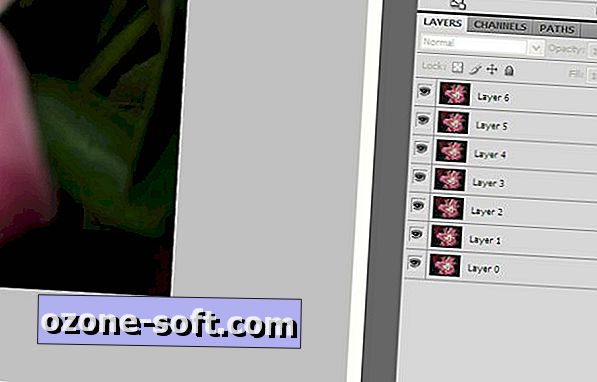
इस पैलेट पर सभी लेयर्स का चयन करें, और फिर Edit> Auto-Align Layers ऑप्शन पर जाएं।
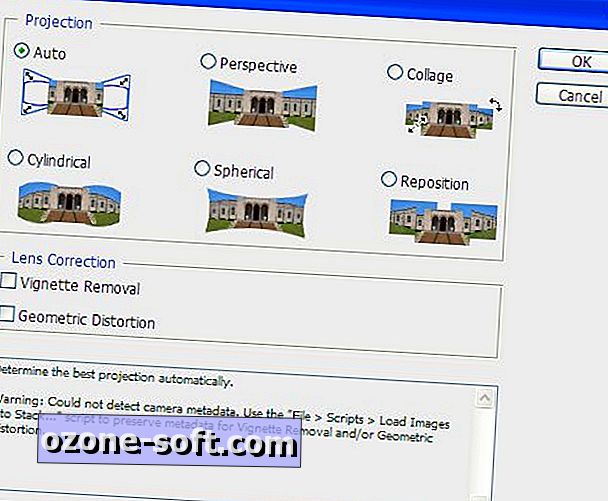
चित्र लेते समय कैमरा ओरिएंटेशन में किसी भी मामूली बदलाव की भरपाई के लिए ओके दबाएं और फ़ोटोशॉप स्वचालित रूप से आपकी तस्वीरों को संरेखित करेगा।
सभी फ़ोटो को एक में मिलाने के लिए, पहले की तरह चुनी हुई परतों को रखें और संपादित करें> ऑटो-ब्लेंड लेयर्स पर जाएं। इस एक सेट को "स्टैक" विकल्प पर रखें और ओके दबाएं।
थोड़ा प्रसंस्करण समय के बाद, आपको अब पूरी तरह से फ़ोकस-स्टैक्ड छवि के साथ प्रस्तुत किया जाना चाहिए। स्वचालित संरेखण विकल्प का प्रदर्शन करते समय फ़ोटो के किसी भी किनारे को हटाने के लिए आवश्यक छवि को क्रॉप करें।

फोकस स्टैकिंग के लिए धैर्य की आवश्यकता होती है, लेकिन यह एक शानदार तकनीक है जो अधिकांश स्थितियों में टैक्स्ट-शार्प मैक्रो (और नियमित) फ़ोटो का उत्पादन करती है।













अपनी टिप्पणी छोड़ दो